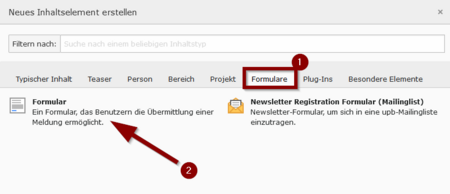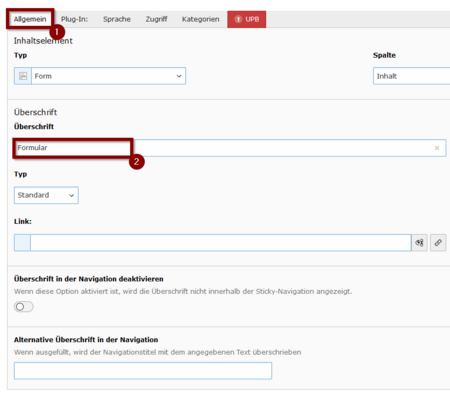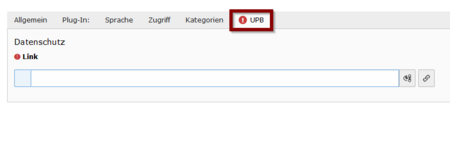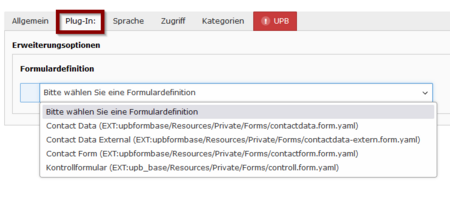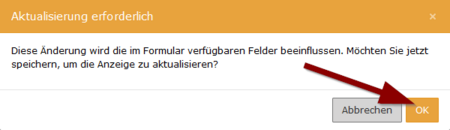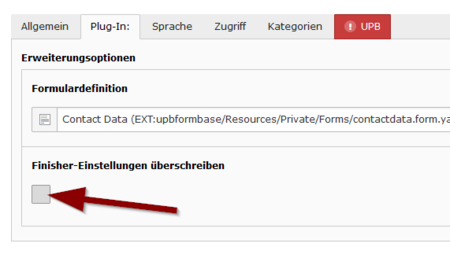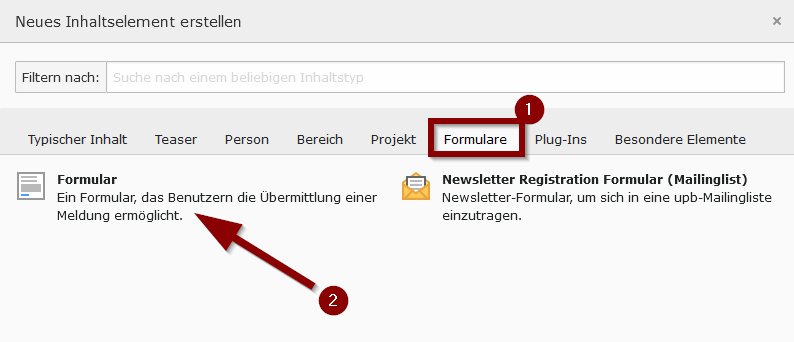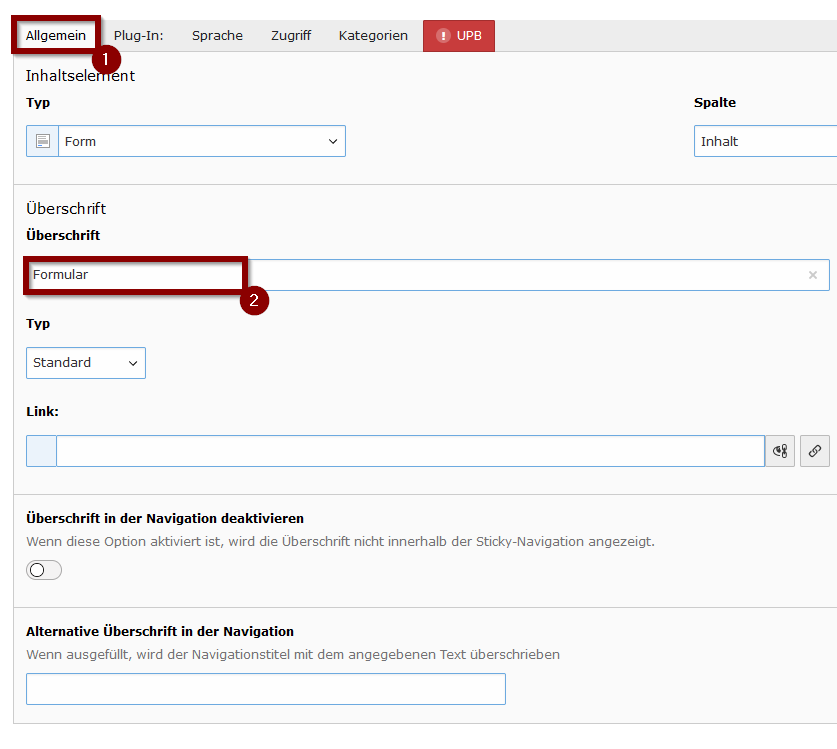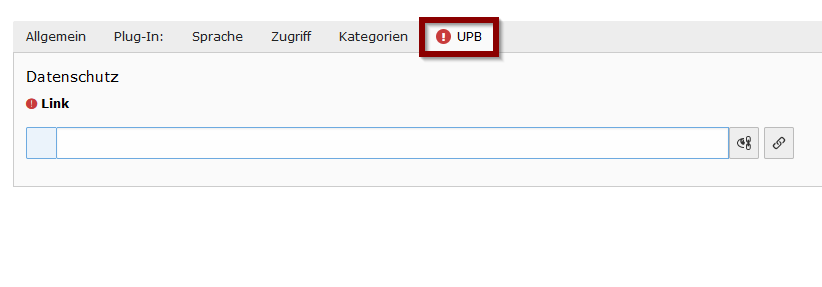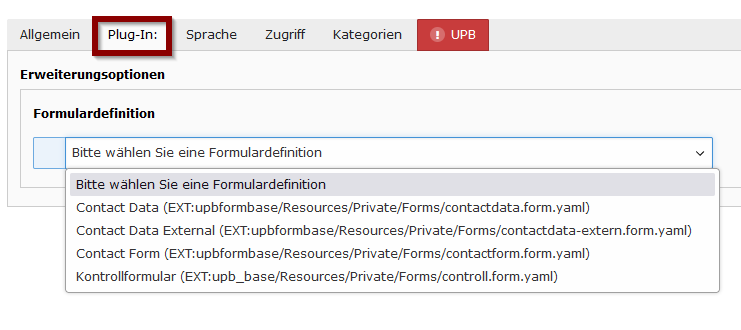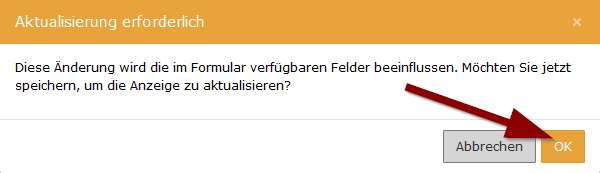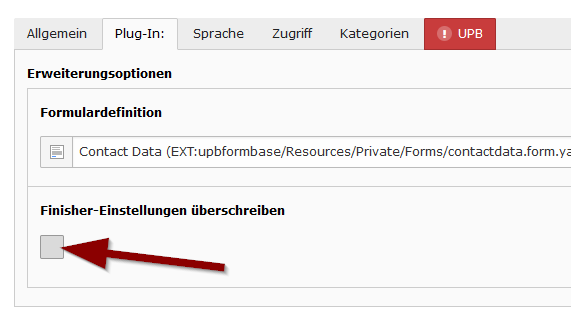Jnk (Diskussion | Beiträge) |
Jnk (Diskussion | Beiträge) |
||
| Zeile 8: | Zeile 8: | ||
|marker=Deprecated | |marker=Deprecated | ||
}} | }} | ||
| − | Diese Anleitung erklärt, wie Sie Formulare auf einer Webseite einbinden. Das Einfügen eines Formulars ist nicht in jedem Fall ganz einfach. Wenden Sie sich bei Problemen an den Webmaster Ihres Bereichs oder an [mailto:webmaster@uni-paderborn.de| | + | Diese Anleitung erklärt, wie Sie Formulare auf einer Webseite einbinden. Das Einfügen eines Formulars ist nicht in jedem Fall ganz einfach. Wenden Sie sich bei Problemen an den Webmaster Ihres Bereichs oder an [mailto:webmaster@uni-paderborn.de|webmaster@uni-paderborn.de]. |
| − | <br | + | <br> |
| + | |||
| + | Es stehen vier verschiedene Formulare zur Auswahl: | ||
| + | * Contact Data | ||
| + | * Contact Data external | ||
| + | * Contact Form | ||
| + | * Kontrollformular | ||
==Schritt-für-Schritt Anleitung== | ==Schritt-für-Schritt Anleitung== | ||
| + | Öffnen Sie die Seite, auf der Sie das Inhaltselement einfügen möchten. | ||
| + | |||
| + | [[Datei:Typo3-akkordeon-01.png|links|mini|ohne|450px|Inhaltselement hinzufügen]] | ||
| + | <br> | ||
| + | * Klicken Sie auf <code>+ Inhalt</code> um ein neues Inhaltselement hinzuzufügen. | ||
| + | <br clear=all> | ||
[[Datei:Typo3-formular-01.png|links|mini|ohne|450px]] | [[Datei:Typo3-formular-01.png|links|mini|ohne|450px]] | ||
<br> | <br> | ||
| − | + | # Öffnen Sie den Tab '''"Formulare"'''. | |
| + | # Wählen Sie '''"Formular"'''. | ||
<br clear=all> | <br clear=all> | ||
| − | [[Datei:Typo3-formular- | + | [[Datei:Typo3-formular-02.png|links|mini|ohne|450px]] |
<br> | <br> | ||
| − | + | # Öffnen Sie den Tab '''"Allgemein"'''. | |
| + | # Fügen Sie eine Überschrift für das Formular hinzu. | ||
<br clear=all> | <br clear=all> | ||
| − | [[Datei:Typo3-formular- | + | [[Datei:Typo3-formular-04.png|links|mini|ohne|450px]] |
<br> | <br> | ||
| − | * | + | * Sieh brauchen eine Datenschutzerklärung für das Formular. |
| + | * Öffnen Sie den Tab '''"UPB"'''. | ||
| + | * Verlinken Sie hier Ihre Datenschutzerklärung. | ||
<br clear=all> | <br clear=all> | ||
| + | |||
| + | <bootstrap_accordion> | ||
| + | <bootstrap_panel heading="Hinweise zur Datenschutzerklärung"> | ||
| + | Um das Formular speichern zu können, müssen Sie auf „UPB“ eine Webseite mit der Datenschutzerklärung für dieses Formular angeben. Erstellen Sie vorher auf einer gesonderten Webseite eine eigene "Datenschutzerklärung zum Formular" (notfalls zunächst einmal als leere Seite, die später mit Inhalten ausgefüllt wird), auf die dann im Web-Element „Formular“ verlinkt wird. Die allgemeine Datenschutzerklärung der Universität Paderborn darf hier nicht verlinkt werden, sie ist auf allen Webseiten der Universität ohnehin verlinkt. Die Datenschutzerklärung zum Formular ergänzt die allgemeine Datenschutzerklärung der Universität Paderborn bezüglich der Verarbeitung der über die Formularfelder gesammelten Daten. Informationen zum Erstellen einer solchen Seite finden Sie auf https://hilfe.uni-paderborn.de/DSGVO_-_Datenschutzerklaerung_zu_Formularen. Wählen Sie die Webseite mit der Datenschutzerklärung zu diesem Formular unter „Datenschutzerklärung“ aus, hier die Seite „Datenschutzerklärung zum Formular xyz“: | ||
| + | </bootstrap_accordion> | ||
| − | [[Datei:Typo3-formular- | + | [[Datei:Typo3-formular-03.png|links|mini|ohne|450px]] |
<br> | <br> | ||
| − | * | + | * Wechseln Sie in den Tab '''"Plug-In"'''. |
| + | * Wählen Sie eine der 4 Formulardefinitionen aus. | ||
<br clear=all> | <br clear=all> | ||
| − | [[Datei:Typo3-formular- | + | [[Datei:Typo3-formular-05.png|links|mini|ohne|450px]] |
<br> | <br> | ||
| − | * | + | * Durch das ausgewählte Formular ändern sich die verfügbaren Optionen. |
| + | * Klicken Sie auf '''"OK"''' um die Änderungen zu übernehmen. | ||
<br clear=all> | <br clear=all> | ||
| − | [[Datei:Typo3-formular- | + | [[Datei:Typo3-formular-06.png|links|mini|ohne|450px]] |
<br> | <br> | ||
| − | * | + | * |
<br clear=all> | <br clear=all> | ||
Version vom 13. Dezember 2023, 16:06 Uhr
Allgemeine Informationen
| Anleitung | |
|---|---|
| Informationen | |
| Betriebssystem | Alle |
| Service | TYPO3 |
| Interessant für | Gäste, Angestellte und Studierende |
| HilfeWiki des ZIM der Uni Paderborn | |
This article is out of date and will not be maintained anymore! Please handle with care. |
Diese Anleitung erklärt, wie Sie Formulare auf einer Webseite einbinden. Das Einfügen eines Formulars ist nicht in jedem Fall ganz einfach. Wenden Sie sich bei Problemen an den Webmaster Ihres Bereichs oder an [1].
Es stehen vier verschiedene Formulare zur Auswahl:
- Contact Data
- Contact Data external
- Contact Form
- Kontrollformular
Schritt-für-Schritt Anleitung[Bearbeiten | Quelltext bearbeiten]
Öffnen Sie die Seite, auf der Sie das Inhaltselement einfügen möchten.
- Klicken Sie auf
+ Inhaltum ein neues Inhaltselement hinzuzufügen.
- Öffnen Sie den Tab "Formulare".
- Wählen Sie "Formular".
- Öffnen Sie den Tab "Allgemein".
- Fügen Sie eine Überschrift für das Formular hinzu.
- Sieh brauchen eine Datenschutzerklärung für das Formular.
- Öffnen Sie den Tab "UPB".
- Verlinken Sie hier Ihre Datenschutzerklärung.
<bootstrap_panel heading="Hinweise zur Datenschutzerklärung"> Um das Formular speichern zu können, müssen Sie auf „UPB“ eine Webseite mit der Datenschutzerklärung für dieses Formular angeben. Erstellen Sie vorher auf einer gesonderten Webseite eine eigene "Datenschutzerklärung zum Formular" (notfalls zunächst einmal als leere Seite, die später mit Inhalten ausgefüllt wird), auf die dann im Web-Element „Formular“ verlinkt wird. Die allgemeine Datenschutzerklärung der Universität Paderborn darf hier nicht verlinkt werden, sie ist auf allen Webseiten der Universität ohnehin verlinkt. Die Datenschutzerklärung zum Formular ergänzt die allgemeine Datenschutzerklärung der Universität Paderborn bezüglich der Verarbeitung der über die Formularfelder gesammelten Daten. Informationen zum Erstellen einer solchen Seite finden Sie auf https://hilfe.uni-paderborn.de/DSGVO_-_Datenschutzerklaerung_zu_Formularen. Wählen Sie die Webseite mit der Datenschutzerklärung zu diesem Formular unter „Datenschutzerklärung“ aus, hier die Seite „Datenschutzerklärung zum Formular xyz“:
- Wechseln Sie in den Tab "Plug-In".
- Wählen Sie eine der 4 Formulardefinitionen aus.
- Durch das ausgewählte Formular ändern sich die verfügbaren Optionen.
- Klicken Sie auf "OK" um die Änderungen zu übernehmen.
Siehe auch[Bearbeiten | Quelltext bearbeiten]